Powiadomienia o zdarzeniach
Aby skonfigurować powiadomienia:
-
Przejdź do Ustawienia systemu i konserwacja > Powiadomienia > Subskrypcje.
-
Kliknij Dodaj.
-
Wprowadź nazwę subskrypcji.
-
W polu Kanały wybierz zdarzenia, o których chcesz być powiadamiany. Szczegółowy opis kanałów znajdziesz poniżej w tym artykule.
-
Użyj suwaka Priorytet, aby określić ważność zdarzeń, o których chcesz być powiadamiany: niski, normalny, ważny, wysoki, krytyczny. Ustaw suwak na:
-
Wyklucz niski priorytet — aby otrzymywać powiadomienia o wszystkich zdarzeniach z wyjątkiem tych mało istotnych.
-
Ważne i wyższe — aby informować o ważnych, wysokich i krytycznych zdarzeniach.
-
Krytyczne i wyższe — aby otrzymywać powiadomienia o wysokich i krytycznych zdarzeniach.
-
Super krytyczne — aby informować tylko o zdarzeniach krytycznych.
-
najbardziej na lewo, aby otrzymywać powiadomienia o wszystkich zdarzeniach.
Aby dowiedzieć się więcej o priorytecie powiadomień, przeczytaj artykuł Powiadomienia.
-
-
W polu Wyślij do wybierz odbiorców powiadomień:
- Pracownicy: lista statyczna. Powiadomienia są wysyłane do wybranych pracowników. Wypisz wszystkich odbiorców w polu Pracownicy.
- Pracownicy: posiadający role. Powiadomienia są wysyłane do pracowników posiadających wybrane role.
- Pracownicy: odpowiedzialni. Powiadomienia są wysyłane do pracowników posiadających wybrane role i odpowiedzialnych za restaurację. Powiadomienia będą dotyczyć tylko tego sklepu.
- Telegram: transmisja. Wysyła wiadomości do wybranych kanałów Telegram.
-
Zaznacz sposób dostarczania powiadomień: wiadomości e-mail lub Telegram. Możesz zaznaczyć jedną lub obie opcje.
-
Kliknij Zapisz.
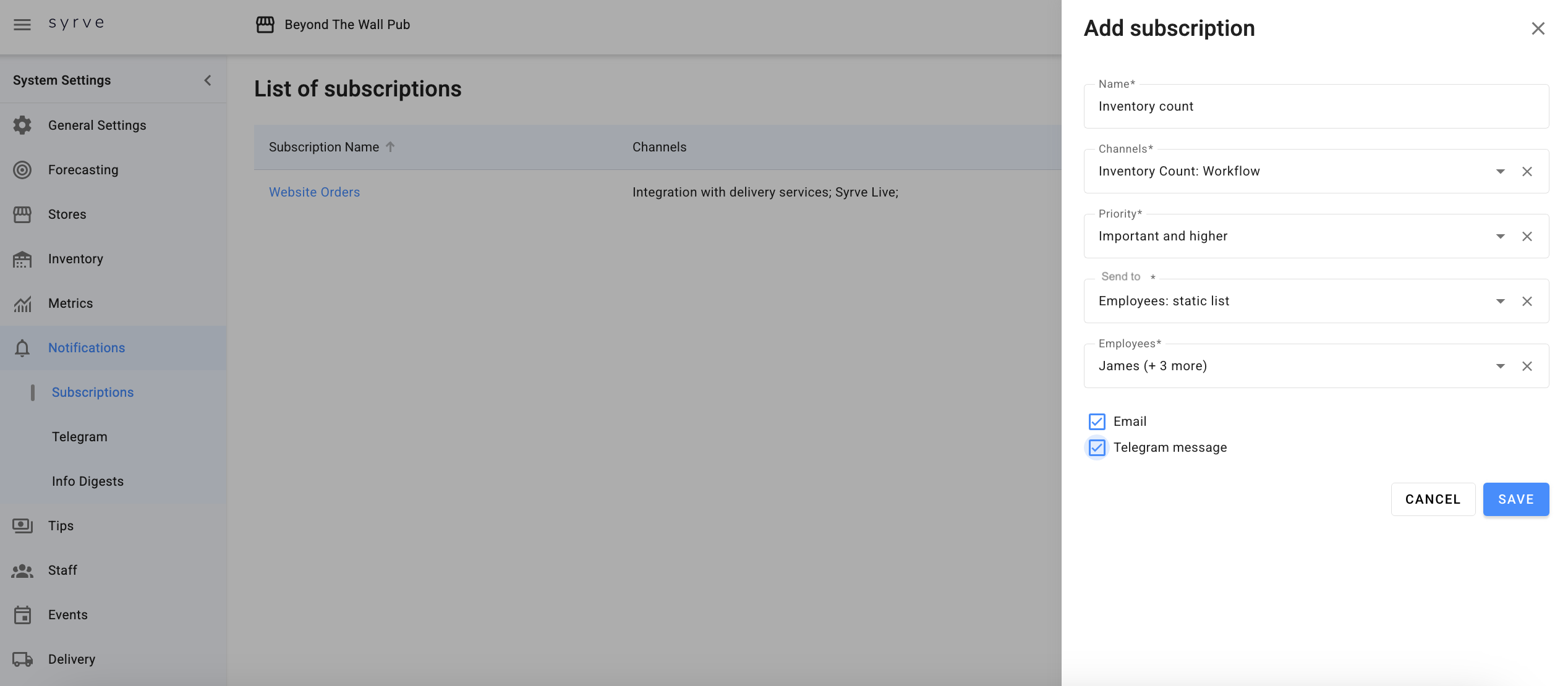
-
Jeśli wybierzesz wiadomości Telegram:
-
Po zapisaniu ustawień przejdź do Rutynowe operacje restauracyjne > Personel i otwórz kartę pracownika, którego chcesz powiadamiać. W sekcji Informacje kontaktowe dodaj jego lub jej nazwę użytkownika Telegram.
-
Ten pracownik powinien znaleźć bota za pomocą opcji wyszukiwania i wysłać mu polecenie \start. Aby poznać nazwę bota, najedź kursorem na znak zapytania obok pola Nazwa użytkownika Telegram w karcie pracownika.
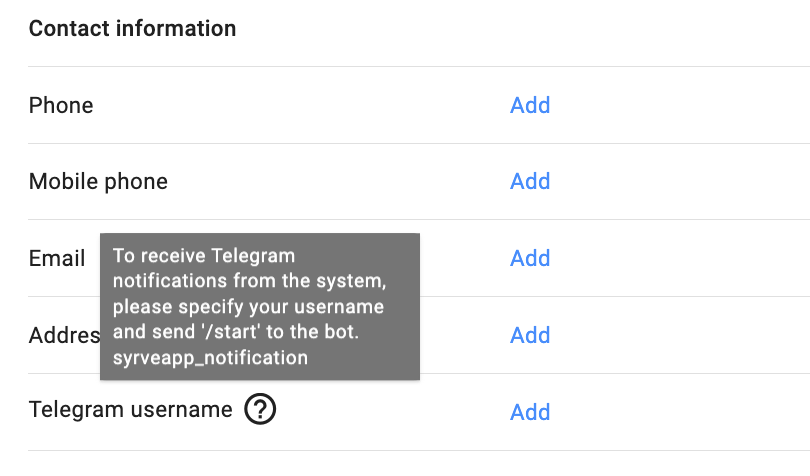
-
Kanały zdarzeń
Aby ułatwić konfigurację powiadomień, zdarzenia występujące w systemie podzielono na kilka kanałów. Poniższa tabela przedstawia te kanały oraz zdarzenia wysyłane przez nie, pogrupowane według ważności.
| Nazwa | Opis | Zdarzenia |
|---|---|---|
| Kanał główny | Domyślny kanał publiczny | Nie wysyła wiadomości |
| Prognozowanie | Powiadomienia z modułu prognozowania | Zdarzenia o niskim priorytecie:
Priorytet normalny:
|
| Weryfikacja kasy | Powiadomienia o zamykaniu zmian kasowych i przeliczaniu środków | Ważne zdarzenia:
Zdarzenia o wysokim priorytecie:
|
| Zakupy: Przepływ pracy | Powiadomienia dotyczące przepływu pracy zakupów | Priorytet normalny:
Ważne zdarzenia:
Zdarzenia o wysokim priorytecie:
Krytyczne:
|
| Zakupy: Odchylenia | Powiadomienia o odchyleniach i problemach w zakupach | Ważne zdarzenia:
|
| Zakupy: Zamówienia wewnętrzne | Powiadomienia o zamówieniach wewnętrznych sklepu | |
| Koszty pracy | Powiadomienia z modułu personelu | Wysyła wiadomości o zmianach harmonogramu na osobisty e-mail pracownika |
| Wsparcie | Powiadomienia techniczne | Zdarzenia o wysokim priorytecie:
|
| Inwentaryzacja: Przepływ pracy | Powiadomienia dotyczące przepływu pracy inwentaryzacji | Zdarzenia o wysokim priorytecie:
|
| Rozchody | Powiadomienia o automatycznych rozchodach | Zdarzenia o wysokim priorytecie:
Zdarzenia krytyczne:
|
Faktury | Powiadomienia o aktualizacjach i wysyłce faktur elektronicznych | |
Integracja z usługami dostawy | Powiadomienia o nowych zamówieniach dostawy | Priorytet normalny:
Zdarzenia krytyczne:
|